
Realtek HD Audio Manager eksik
Realtek HD Audio Manager, derleme güncellemeleri veya ses sürücüsü değişiklikleri nedeniyle Windows 10’daki bazı kullanıcılar için kaybolabilir.
Kontrol Paneli sorunu, ses sürücüsü sorunlarından da kaynaklanabilir.
Bu nedenle, Realtek Audio Manager’ı bulamıyorsanız, ses sürücüsünü güncellemek iyi bir başlangıçtır.
Bu sorunu, aşağıda önerilene benzer bir üçüncü taraf çözümü kullanarak da çözebilirsiniz.
Bazı kullanıcılar destek forumlarında Realtek HD Audio Manager’ın Windows’ta gösterilmemesiyle ilgili paylaşımlarda bulundular.
Bu kullanıcılar, Realtek HD Audio Manager’ı görev çubuğunda, sistem tepsisinde ve hatta Kontrol Panelinde bulamazlar, bu nedenle herhangi bir gelişmiş ses ayarı yapmaz.
Bu sorun oldukça sıra dışıdır, ancak genellikle Windows 10 derleme güncellemelerinden veya ses sürücüsü değişikliklerinden sonra ortaya çıkar.
Windows 11’de Realtek Audio Manager neden eksik?
Bu yazılım eksikse, Windows 11’de Realtek HD Audio Driver sorunlarınız olabilir. Ancak çoğu kolayca düzelir.
Kurulumunuz zarar görmüş olabilir ve bunu düzeltmek için onu kaldırıp ASUS Realtek HD Audio Manager’ı tekrar indirmeniz gerekir.
Sürücülerle ilgili sorunlar da bu soruna neden olabilir ve düzeltmek için ses sürücüsünü yeniden yüklemeniz ve bunun yardımcı olup olmadığını kontrol etmeniz gerek.
Eksik bir HD Audio Manager’ı nasıl düzeltebilirim?
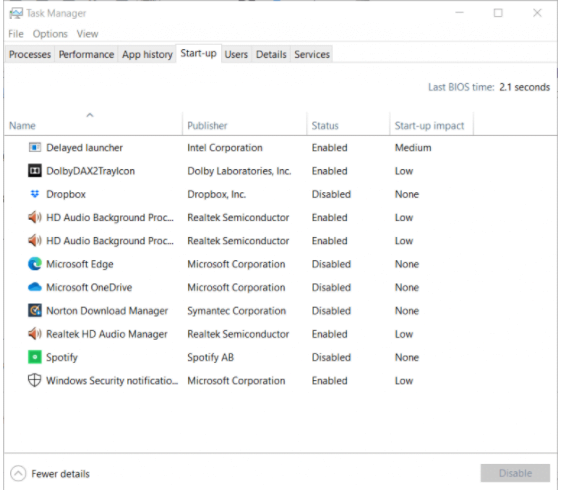
Ardından Realtek HD Audio Manager’a sağ tıklayın ve devre dışıysa Etkinleştir’i seçin.
Görev Yöneticisini kapatın ve Windows’u yeniden başlatın.
- Simgeyi bildirim alanında görüntüle seçeneğini seçin
Windows tuşu + R kısayol tuşuna basın.
Çalıştır’ın Aç kutusuna Denetim Masası yazın ve Tamam düğmesini tıklayın.
Büyük simgeler’i seçmek için Görüntüleme ölçütüne tıklayın.
Realtek HD Audio Manager’ı tıklayın.
Bilgi düğmesini tıklayın.
Ardından, Bilgi penceresinde Simgeyi bildirim alanında görüntüle seçeneğini seçin.
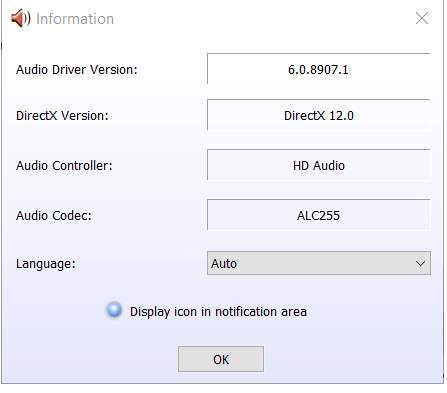
Tamam düğmesini tıklayın.
Sistem tepsisinde Realtek HD Audio Manager simgesinin görünüp görünmediğini kontrol edin.
Bu konu hakkında daha fazlasını okuyun
Düzeltme: Realtek High Definition Audio Driver’da bir sorun var
DÜZELTME: Windows 10’da [Realtek] ses sorunları
Oculus, grafik sürücülerinde bir sorun algıladı
NVIDIA Denetim Masası açılmıyor mu? Bu düzeltmeleri deneyin
- Realtek HD Ses Sürücüsünü Güncelleyin.
Eksik bir Realtek Audio Manager da bir sürücü sorunu olur. Realtek web sitesinden en son sürümü indirerek Realtek HD Audio sürücüsünü güncellemeyi deneyin.
Platformunuzla uyumlu Realtek HD Audio sürücüsünü indirmek için seçin. Ardından, yüklemek için indirilen sürücüye çift tıklayın.
Kulağa doğru geliyor ancak bu çözüm biraz zaman ve dikkat gerektiriyor. Ayrıca doğru sürücüyü yüklemeye de dikkat etmelisiniz, aksi takdirde aynı sorunla tekrar karşılaşabilirsiniz.
Çok daha basit ve hızlı bir çözüm, tüm sürücülerinizi minimum çabayla birkaç saniye içinde güncelleyecek veya düzeltecek bir üçüncü taraf çözümü kullanmaktır.
Aşağıda önerdiğimiz çözümler hafif, hızlı ve en önemlisi güvenlidir.
Çoğu zaman, bilgisayarınızın donanımı ve çevre birimleri için genel sürücüler sistem tarafından düzgün bir şekilde güncellenmez. Genel sürücü ile üretici sürücüsü arasında önemli farklar vardır. Donanım bileşenlerinin her biri için doğru sürücü sürümünü aramak sıkıcı olabilir. Bu nedenle otomatik bir asistan, sisteminizi her seferinde doğru sürücülerle bulmanıza ve güncellemenize yardımcı olabilir ve DriverFix’i şiddetle tavsiye eder. Bunu nasıl yapacağınız aşağıda açıklanmıştır:
DriverFix’i indirin ve yükleyin.
Yazılımı başlatın.
Tüm hatalı sürücülerinizin algılanmasını bekleyin.
DriverFix şimdi size sorunları olan tüm sürücüleri gösterecek ve sadece düzeltilmesini istediklerinizi seçmeniz gerekiyor.
Uygulamanın en yeni sürücüleri indirip yüklemesini bekleyin.
Değişikliklerin etkili olması için bilgisayarınızı yeniden başlatın.
Realtek HD Ses Sürücüsünü yeniden yükleyin
Windows tuşu + X klavye kısayoluna basın.
Doğrudan aşağıdaki resimde gösterilen pencereyi açmak için Aygıt Yöneticisi’ni seçin.
Bu kategoriyi genişletmek için Ses, video ve oyun denetleyicileri’ne çift tıklayın.
Cihazı kaldır’ı seçmek için Realtek High Definition Audio’ya sağ tıklayın.
Bu aygıt için sürücü yazılımını sil seçeneğini seçin.
Kaldır düğmesini tıklayın.
Sürücüyü kaldırdıktan sonra Windows’u yeniden başlatın.
Not: Herhangi bir nedenle Windows yeniden yüklemezse, Realtek web sitesinden en son Realtek High Definition Audio sürücüsünü indirin ve sürücüyü yükleyin.
Bunlar, Windows 10’da eksik bir Realtek Audio Manager’ı geri yükleyebilecek çözümlerden bazılarıdır.
Sorun bir Windows 10 derleme güncellemesinden sonra ortaya çıktığında, sorunu geri alma kılavuzumuzda belirtildiği şekilde düzeltmek için derleme güncellemesini geri alabilirsiniz.



